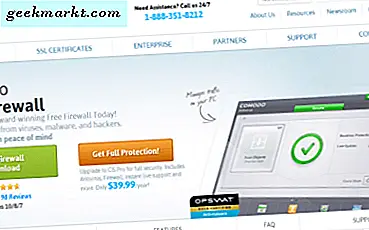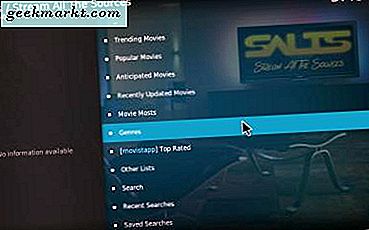
कोडी विंडोज और अन्य प्लेटफार्मों के लिए सर्वश्रेष्ठ मीडिया केंद्रों में से एक है। जब फिल्में देखने की बात आती है, तो कोडी को हरा करना मुश्किल होता है। सॉफ़्टवेयर आपको वीडियो फ़ाइलों, सीडी या डीवीडी से फिल्में देखने और अन्य स्रोतों से स्ट्रीम करने वाले ऐड-ऑन स्ट्रीम करने में सक्षम बनाता है। इस प्रकार, आप कोडी में विभिन्न फिल्मों को देख सकते हैं भले ही आपके पास अपनी खुद की एक बड़ी फिल्म लाइब्रेरी न हो!
यदि आपके पास पहले से कोडी नहीं है, तो इस पृष्ठ से विंडोज़ में नवीनतम v17 क्रिप्टन जोड़ें। वहां मीडिया आइकन पर क्लिक करें और मीडिया हार्ड के लिए मीडिया केंद्र के सेटअप विज़ार्ड को सहेजने के लिए इंस्टॉलर दबाएं। फिर विंडोज़ में कोडी v17 जोड़ने के लिए इंस्टॉलर खोलें। इसके बाद, आप मूवी फाइलों, डीवीडी और स्ट्रीमिंग ऐड-ऑन के साथ अपना खुद का सिनेमा सेट कर सकते हैं।
सीडी, डीवीडी या ब्लू-रे डिस्क से फिल्में देखना
कोडी सीडी, डीवीडी और ब्लू-रे का समर्थन करता है ताकि आप उन सभी प्रारूपों में चाल देख सकें। कोडी में डिस्क से फिल्म देखने के लिए, पहले मीडिया सेंटर खोलें और सीडी, डीवीडी या ब्लू-रे को पीसी में डालें। नीचे दिए गए शॉट में कोडी के साइडबार पर डिस्क पर कर्सर को होवर करें। फिर आप फिल्म देखने के लिए एक प्ले डिस्क बटन दबा सकते हैं।

आप अपनी डिस्क डालने के बाद कोडी में स्वचालित रूप से खेलने के लिए फिल्म को कॉन्फ़िगर भी कर सकते हैं। कोडी की साइडबार के शीर्ष पर कोग आइकन पर क्लिक करें और प्लेयर सेटिंग्स का चयन करें। नीचे स्नैपशॉट में दिखाए गए सेटिंग्स को खोलने के लिए कोडी साइडबार पर डिस्क का चयन करें।

उन विकल्पों में डीवीडी और ब्लू-रे सेटिंग्स शामिल हैं। डीवीडी चलाएं स्वचालित रूप से एक विकल्प है जिसे आप डीवीडी के तहत चुन सकते हैं। उस सेटिंग को सक्रिय करने के लिए स्वचालित रूप से डीवीडी चलाएं पर क्लिक करें। अब जब आप एक डीवीडी डालेंगे, तो इसकी फिल्म कोडी में स्वचालित रूप से खेलना शुरू हो जाएगा।
जब कोई चलचित्र चल रहा है, तो आप नीचे स्नैपशॉट में दिखाए गए प्लेबैक नियंत्रण का चयन कर सकते हैं। उनमें एक वीडियो मेनू बटन शामिल होता है जो मूवी के मेनू को खोलता है जिससे आप फिल्म अध्याय चुन सकते हैं। फिल्म के उपशीर्षक डाउनलोड करने के लिए उपशीर्षक बटन दबाएं।

आगे के विकल्पों को खोलने के लिए प्लेबैक नियंत्रण के बहुत दूर दाईं ओर सेटिंग बटन दबाएं। फिर नीचे स्नैपशॉट में दिखाए गए विकल्पों को खोलने के लिए वीडियो सेटिंग्स पर क्लिक करें। वहां आप व्यू मोड पर क्लिक करके व्यूइंग मोड को कॉन्फ़िगर कर सकते हैं। किसी भी काले सलाखों को हटाने के लिए जो अभी भी फिल्म के आसपास हो सकते हैं, फिल्म को फसल करने के लिए ज़ूम का चयन करें। या आप ज़ूम राशि का चयन कर सकते हैं और मैन्युअल रूप से कॉन्फ़िगर करने के लिए बार खींच सकते हैं। अगर फिल्म थोड़ा सा अंधेरा है, तो इसके विपरीत को बढ़ावा देने के लिए कंट्रास्ट पर क्लिक करें।

वॉल्यूम को कॉन्फ़िगर करने के लिए, सेटिंग्स से ऑडियो और उपशीर्षक सेटिंग्स का चयन करें। डिफ़ॉल्ट रूप से, वॉल्यूम आमतौर पर अधिकतम सेटिंग पर होता है; लेकिन आप वॉल्यूम एम्पलीफिकेशन बार खींचकर इसे और बढ़ा सकते हैं। यदि आवश्यक हो तो मूवी के लिए उपशीर्षक फ़ाइल का चयन करने के लिए उपशीर्षक सक्षम करें और उपशीर्षक के लिए ब्राउज़ करें पर क्लिक करें । सभी विकल्पों के लिए डिफ़ॉल्ट विकल्पों के रूप में चयनित विकल्पों को सहेजने के लिए सभी वीडियो के लिए डिफ़ॉल्ट के रूप में सेट करें पर क्लिक करें ।
कोडी को मूवी वीडियो फ़ाइल स्रोत जोड़ें
आप कोडी में मूवी वीडियो फाइल भी जोड़ सकते हैं और उन्हें मीडिया सेंटर में चला सकते हैं। आप कई वेबसाइटों से फिल्में डाउनलोड कर सकते हैं। हालांकि, उनमें से सभी कानूनी नहीं हैं क्योंकि कुछ में कॉपीराइट की गई फिल्म सामग्री शामिल है। तो इंटरनेट आर्काइव, पॉपकॉर्नफ्लिक्स और रेट्रोविजन जैसी वेबसाइटों से सार्वजनिक डोमेन फिल्मों को डाउनलोड करने के लिए चिपके रहें। चूंकि कोडी अधिकांश वीडियो फ़ाइल स्वरूपों का समर्थन करता है, इससे कोई फर्क नहीं पड़ता कि आप फिल्म को किस प्रारूप में सहेजते हैं।
कोडी में मूवी फाइल चलाने के लिए, साइडबार पर वीडियो पर क्लिक करके अपना स्रोत जोड़ें > फ़ाइलें और वीडियो जोड़ें । इससे एक वीडियो स्रोत बॉक्स खुल जाएगा जिससे आप ब्राउज़ बटन दबाकर और वीडियो वीडियो फ़ाइलों को शामिल करने वाले फ़ोल्डर को चुनकर स्रोत सामग्री जोड़ सकते हैं। नीचे दिखाए गए सेट सामग्री विंडो को खोलने के लिए ओके पर क्लिक करें।

इसके बाद, आप इस निर्देशिका में क्लिक कर सकते हैं और मूवीज़ का चयन कर सकते हैं। कोडी के डिफ़ॉल्ट मूवी डेटाबेस स्क्रैपर को फिल्म के लिए प्रशंसक, रेटिंग और अन्य विवरण मिलेगा। मूवी वीडियो फ़ोल्डर कोडी में जोड़ने के लिए ठीक दबाएं, जिसे आप होम स्क्रीन पर वीडियो पर कर्सर को घुमाने और मीडिया स्रोतों के तहत इसे चुनकर खोल सकते हैं। मीडिया केंद्र पर देखने के लिए फ़ोल्डर में एक मूवी पर क्लिक करें।
SALTS के साथ स्ट्रीमिंग फिल्में
स्ट्रीमिंग ऐड-ऑन आपको कोडी में फिल्में देखने का एक और तरीका प्रदान करता है। ये ऐड-ऑन हैं जो स्ट्रीमिंग फिल्मों और टीवी शो को अन्य स्रोतों से स्ट्रीम करते हैं ताकि आप उन्हें कोडी में देख सकें। मीडिया केंद्र के लिए कई स्ट्रीमिंग ऐड-ऑन हैं जैसे कि पलायन, जो कि टेक टेककी लेख आपको बताता है कि जार्विस में कैसे इंस्टॉल किया जाए। हालांकि, एसएएलटीएस, अन्यथा स्रोतों को स्ट्रीम करें, मीडिया केंद्र के लिए एक अच्छा वैकल्पिक स्ट्रीमिंग ऐड-ऑन है। इस तरह आप कोडी वी 17 में एसएएलटीएस के साथ फिल्मों को देख सकते हैं, लेकिन ध्यान दें कि टेक जुंकी किसी भी रूप में कॉपीराइट की गई फिल्म सामग्री की स्ट्रीमिंग का समर्थन नहीं करती है।
सबसे पहले, कोडी की साइडबार पर एड-ऑन का चयन करें और ऐड-ऑन साइडबार के शीर्ष पर कोग आइकन पर क्लिक करें। फिर उस सेटिंग को स्विच करने के लिए ऐड-ऑन टैब पर अज्ञात स्रोतों पर क्लिक करें। चयनित सेटिंग की पुष्टि करने के लिए हाँ बटन दबाएं।
इसके बाद, अपने ब्राउज़र में यह वेब पेज खोलें और SALTS ऐड-ऑन पैक डाउनलोड करने के लिए tknorris रिलीज रिपॉजिटरी पर क्लिक करें। या आप इस पृष्ठ से अपने हार्ड ड्राइव पर SALTS बीटा को सहेज सकते हैं। कोडी को फिर से खोलें, होम स्क्रीन पर ऐड-ऑन पर क्लिक करें और ऐड-ऑन साइडबार के शीर्ष पर स्थित बॉक्स आइकन का चयन करें। ज़िप फ़ाइल से स्थापित करें पर क्लिक करें और repository.tknorris.release-1.0 का चयन करें । ज़िप फ़ाइल विंडो से इंस्टॉल से 1।

एड-ऑन की एक सूची खोलने के लिए अब भंडार से इंस्टॉल करें का चयन करें जिसमें टोनोरिस रिलीज रिपोजिटरी शामिल होगी। Tknorris रिलीज रिपोजिटरी > वीडियो ऐड-ऑन पर क्लिक करें और सीधे नीचे दिखाए गए ऐड-ऑन विकल्पों को खोलने के लिए सभी स्रोत स्ट्रीम करें का चयन करें। कोडी को एसएएलटीएस जोड़ने के लिए इंस्टॉल बटन दबाएं।

उसके बाद, आप एड-ऑन और एसएएलटीएस का चयन करके होम स्क्रीन से एसएएलटीएस खोल सकते हैं। आगे एड-ऑन विकल्पों को खोलने के लिए सेटिंग्स का चयन करें। बेहतर प्रदर्शन के लिए ऐड-ऑन को स्वचालित रूप से कॉन्फ़िगर करने के लिए आप स्वत: कॉन्फ़िगर SALTS विकल्प का चयन कर सकते हैं। सेटिंग्स की पुष्टि करने के लिए ऑटो कॉन्फ़िगरेशन विंडो पर जारी रखें बटन दबाएं।
एड-ऑन की मुख्य अनुक्रमणिका पर वापस जाने के लिए .. बटन दबाएं, और नीचे स्नैपशॉट में SALTS में फिल्म श्रेणियां खोलने के लिए मूवीज़ का चयन करें। फिर आप इसे खोजने के लिए खोज पर क्लिक करके फिल्म शीर्षक दर्ज कर सकते हैं। जब आप देखने के लिए एक मूवी पर क्लिक करते हैं, तो एसएएलटीएस उपलब्ध स्ट्रीम पाएंगे। फिल्म देखने के लिए एक स्ट्रीम स्रोत का चयन करें। तब फिल्म मानक प्लेबैक नियंत्रण के साथ कोडी में शुरू होगी।

इस तरह आप कोडी वी 17 पर फिल्में देख सकते हैं और डीवीडी, मूवी फाइलों और एसएएलटीएस के साथ अपना खुद का सिनेमा स्थापित कर सकते हैं। ध्यान दें कि कोडी के लिए कुछ अन्य स्ट्रीमिंग एड-ऑन हैं, और यह आलेख आपको मीडिया केंद्र के लिए कुछ बेहतरीन फिल्मों और टीवी ऐप्स के बारे में बताता है।